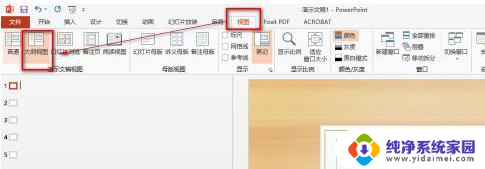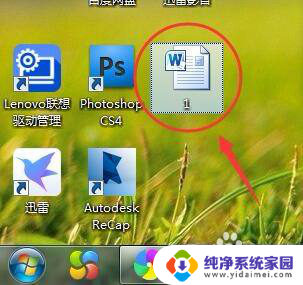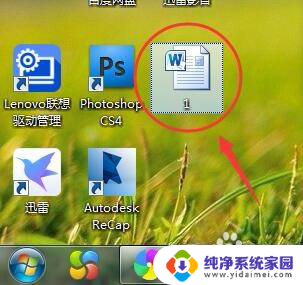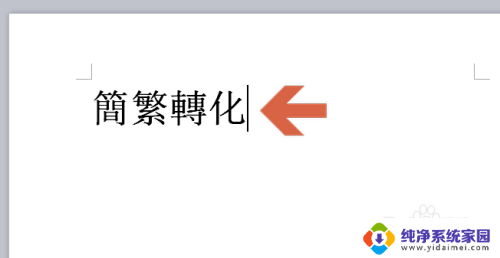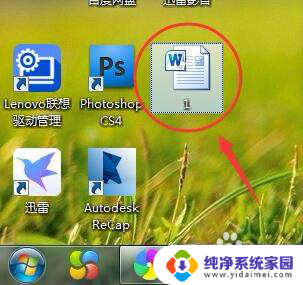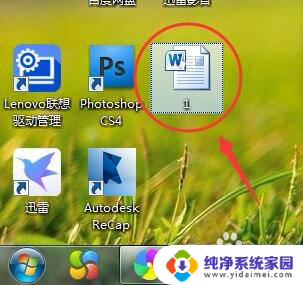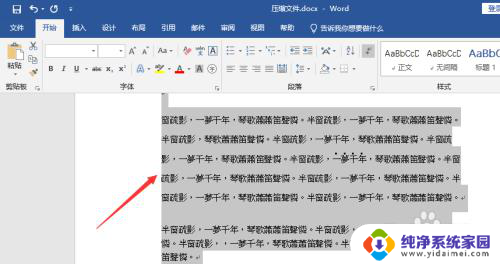微信聊天打字是繁体字怎么改成简体字 微信繁体字转简体字教程
更新时间:2023-08-28 17:39:54作者:yang
微信聊天打字是繁体字怎么改成简体字,微信聊天打字中使用繁体字的情况时有发生,但对于部分用户而言,更倾向于使用简体字进行交流,为了帮助这些用户解决这一问题,现将微信繁体字转简体字的教程分享给大家。通过简单的操作,您可以轻松将微信中的繁体字转换为简体字,让交流更加便捷。接下来我们将详细介绍这一转换过程,希望能对大家有所帮助。
方法如下:
1.打开手机微信,在【我】的界面中点击【设定】选项
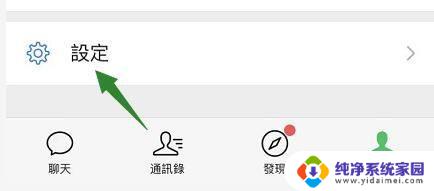
2.在【设定】页面中点击【一般】,如图:
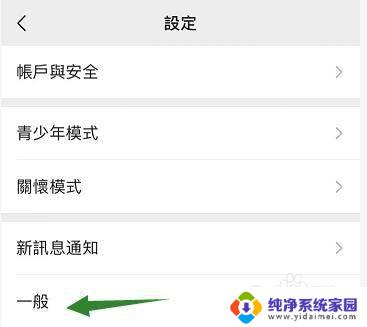
3.然后选择【语言】选项,如图:
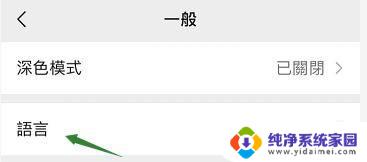
4.之后勾选【简体中文】,再点击【完成】即可。如图所示:
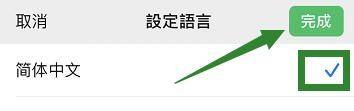
以上就是微信聊天打字是繁体字怎么改成简体字的全部内容,如果你遇到了这种情况,可以按照以上步骤进行解决,操作简单快速,一步到位。